Po úpravě tohoto prvku se tato stránnka automaticky zaktualizuje
Uživatelská příručka pro GarageBand
- Vítejte
-
- Co je GarageBand?
- Odvolání a opakování úprav v GarageBandu
- Získání dalších zvuků a smyček
- Získání nápovědy
-
- Úvod do editoru
-
- Úvod do editoru pianolového pásu
- Přidávání tónů v editoru pianolového pásu
- Úpravy tónů v editoru pianolového pásu
- Rytmická kvantizace tónů v editoru pianolového pásu
- Transponování regionů v editoru pianolového pásu
- Přejmenování MIDI regionů v editoru pianolového pásu
- Automatizace v editoru pianolového pásu
-
- Přehled Smart Controls
- Typy prvků Smart Control
- Použití Transform Padu
- Používání Arpeggiátoru
- Přidání a úprava efektových plug‑inů
- Efekty v hlavní stopě
- Použití plug-inů zvukových jednotek
- Použití efektu ekvalizéru
-
- Přehled zesilovačů a pedálů
-
- Přehled Bass Amp Designeru
- Volba modelu baskytarového zesilovače
- Vytvoření vlastního modelu baskytarového zesilovače
- Použití ovládacích prvků baskytarového zesilovače
- Použití efektů baskytarového zesilovače
- Výběr a umístění mikrofonu baskytarového zesilovače
- Použití direct boxu
- Změna toku signálu Bass Amp Designeru
- Porovnání úprav prvku v sadě Smart Controls s jeho uloženým nastavením
-
- Přehrávání lekcí
- Výběr vstupního zdroje u kytary
- Přizpůsobení okna lekce
- Zjištění úspěšnosti přehrání lekce
- Měření pokroku v čase
- Zpomalení lekce
- Změna mixu v lekci
- Zobrazení notového zápisu na celou stránku
- Zobrazení témat glosáře
- Procvičování kytarových akordů
- Naladění kytary v lekci
- Otevření lekce v okně GarageBandu
- Získání dalších lekcí hraní
- Pokud se u lekce nedokončí stahování
- Zkratky pro Touch Bar
- Glosář

Nastavení úrovní hlasitosti stop v GarageBandu na Macu
Můžete nastavit úroveň hlasitosti pro každou stopu a vyvážit relativní hlasitost stop v projektu.
Nastavení úrovně hlasitosti stopy
V GarageBandu na Macu můžete přetažením jezdce hlasitosti v záhlaví stopy doleva nebo doprava snížit nebo zvýšit úroveň hlasitosti stopy.
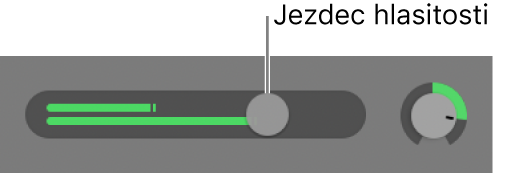
Poznámka: Může být zapotřebí změnit velikost záhlaví stopy, aby byl jezdec hlasitosti viditelný.
Stiskněte Alt a klikněte na jezdec, chcete-li obnovit neutrální úroveň (zesílení 0 dB).
Ukazatel úrovně na jezdci hlasitosti ukazuje výstupní hlasitost stopy při přehrávání projektu. Ukazatel úrovně můžete sledovat během nahrávání stopy a kontrolovat, zda nedochází k přebuzení.
Děkujeme za zpětnou vazbu.